7 correctifs pour le logiciel AMD Adrenalin qui ne fonctionne pas ou ne souvre pas

Vous êtes confronté au problème du logiciel AMD Adrenalin qui ne fonctionne pas ou ne s

Vous est-il déjà arrivé de déverrouiller votre téléphone, de lancer WhatsApp et de voir un tas d'appels manqués qui n'ont pas sonné lorsque votre téléphone était verrouillé ? Si cela vous concerne, vous êtes au bon endroit. Dans cet article, nous souhaitons vous montrer comment réparer les appels WhatsApp qui ne sonnent pas lorsque le téléphone est verrouillé.

Étant donné que WhatsApp est une application tierce, elle peut nécessiter des autorisations supplémentaires pour garantir que vous recevez des notifications d'appels même lorsque votre téléphone est verrouillé. Nous explorerons toutes ces configurations que vous devez activer sur votre appareil. Mais d’abord, comprenons pourquoi le problème se produit en premier lieu.
Remarque : En raison de la diversité des configurations logicielles et des marques des téléphones Android, les étapes/instructions des méthodes répertoriées ci-dessous peuvent varier d'un appareil à l'autre.
Voici quelques raisons possibles pour lesquelles les appels WhatsApp ne s'affichent pas sur votre écran.
Dans la section suivante, nous explorerons ces problèmes en détail et vous aiderons à les résoudre.
Comment réparer les appels WhatsApp qui ne sonnent pas sur iPhone et Android
Voici toutes les méthodes éprouvées que vous pouvez utiliser pour résoudre le problème. Commençons par désactiver Ne pas déranger sur votre appareil.
Lorsqu'il est activé, Ne pas déranger coupera tous les appels cellulaires entrants et autres applications tierces. Si les appels WhatsApp ne sonnent pas lorsque votre téléphone est verrouillé, vérifiez que « Ne pas déranger » n'est pas actif. Voici comment activer Ne pas déranger sur iPhone et Android.
Activer Ne pas déranger sur Android
Vous pouvez désactiver Ne pas déranger à l'aide du menu de paramètres rapides en faisant glisser votre doigt depuis le haut. De plus, vous pouvez également accéder à Paramètres > Son pour désactiver Ne pas déranger.

Désactiver Ne pas déranger sur iPhone
Ouvrez le centre de contrôle sur votre iPhone et appuyez sur l'icône du croissant de lune pour activer Ne pas déranger.

2. Vérifiez la connectivité réseau
En cas de problème avec votre réseau Wi-Fi ou vos données cellulaires, les appels WhatsApp peuvent ne pas vous en informer et sonner comme prévu. Par conséquent, utilisez un réseau Wi-Fi avec une bonne vitesse et une bonne force de signal. Si vous utilisez des données cellulaires, assurez-vous d'avoir un forfait actif. Vous pouvez contacter votre fournisseur de services réseau pour obtenir de l'aide supplémentaire à ce sujet.
Le redémarrage de WhatsApp peut également vous aider à résoudre le problème. Une fois l’application fermée, tout bug affectant les appels WhatsApp sera également supprimé – et il est peu probable qu’il apparaisse une fois que vous redémarrerez l’application. Alors, ouvrez le sélecteur d'application, effacez l'application et rouvrez-la.
Sur Android : faites glisser votre doigt depuis le bas ou, si vous utilisez les touches de navigation, appuyez sur la touche de changement d'application.
Sur iPhone : faites glisser votre doigt depuis le bas, ou si vous utilisez un iPhone avec un bouton d'accueil, appuyez deux fois pour ouvrir la barre de changement d'application.
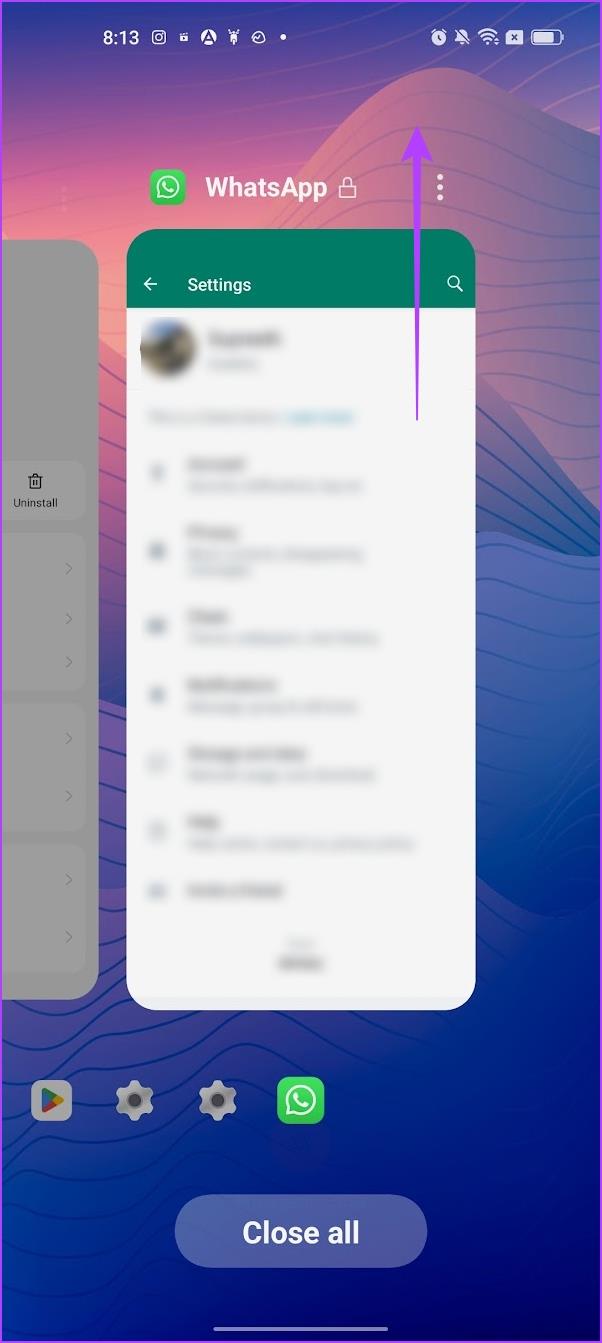
4. Vérifiez les paramètres de notification si la notification d'appel WhatsApp ne s'affiche pas
Si la notification WhatsApp est désactivée ou mal configurée sur votre appareil, les appels vocaux et vidéo peuvent ne pas sonner, même lorsque votre téléphone est déverrouillé. Pour résoudre ce problème, inspectez les paramètres de notification de l'application et vérifiez que WhatsApp peut recevoir des notifications.
Étape 1 : Appuyez longuement sur l'icône WhatsApp et appuyez sur Informations sur l'application pour afficher la page des détails de l'application.
Étape 2 : Sélectionnez Notifications.

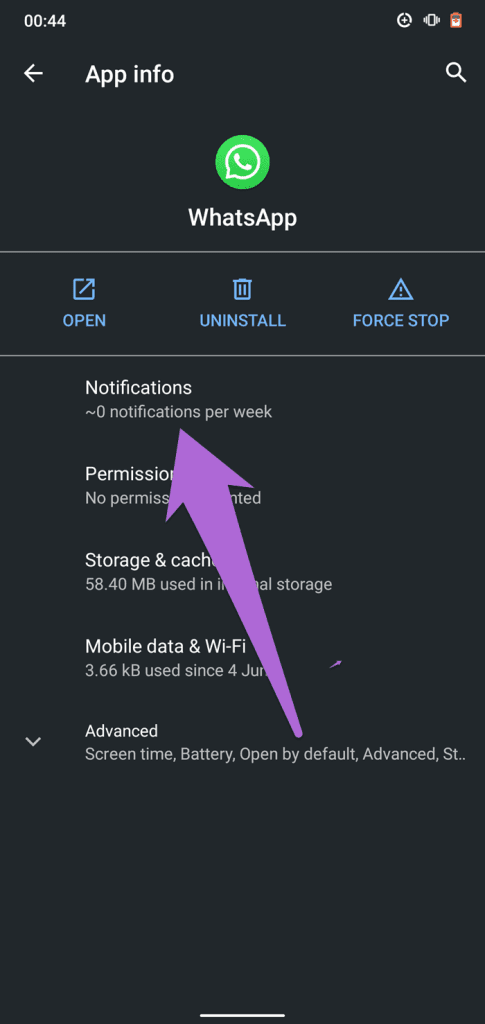
Étape 3 : activez Afficher les notifications pour activer les notifications pour WhatsApp.
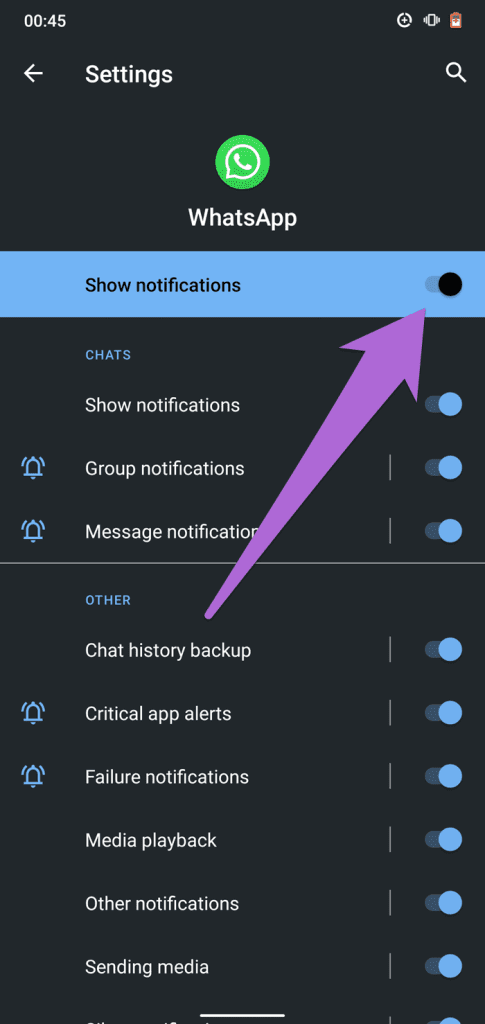
Étape 1 : Ouvrez l'application Paramètres.
Étape 2 : Faites défiler vers le bas et sélectionnez WhatsApp.
Étape 3 : Sélectionnez Notifications. Activez toutes les options nécessaires.
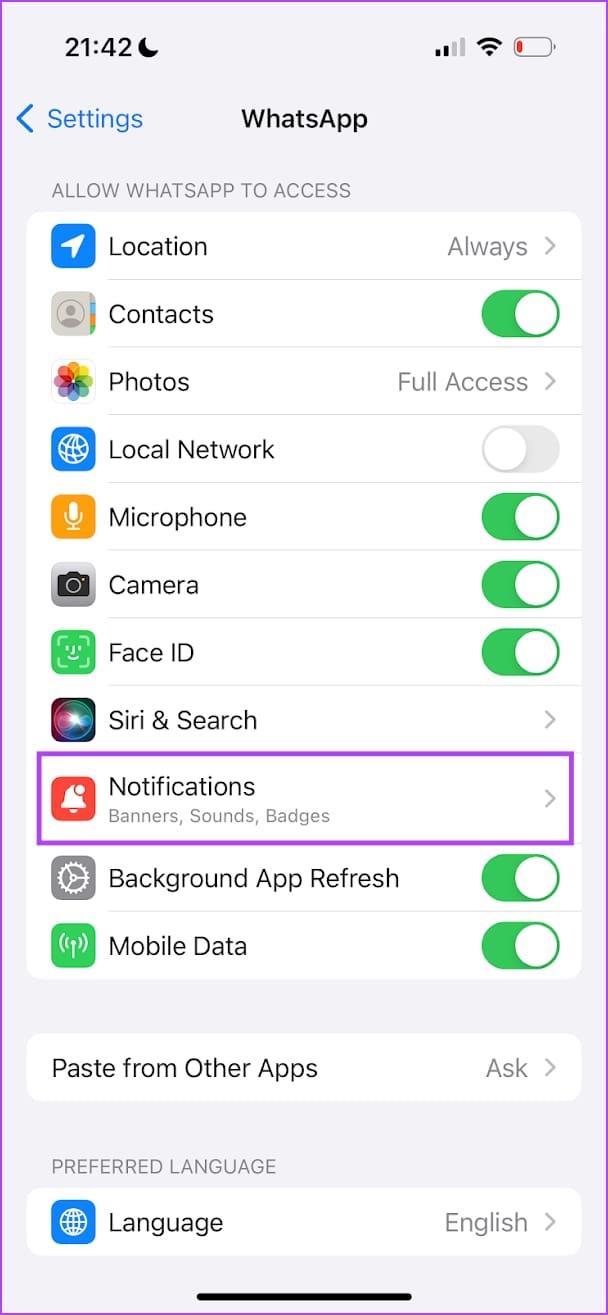
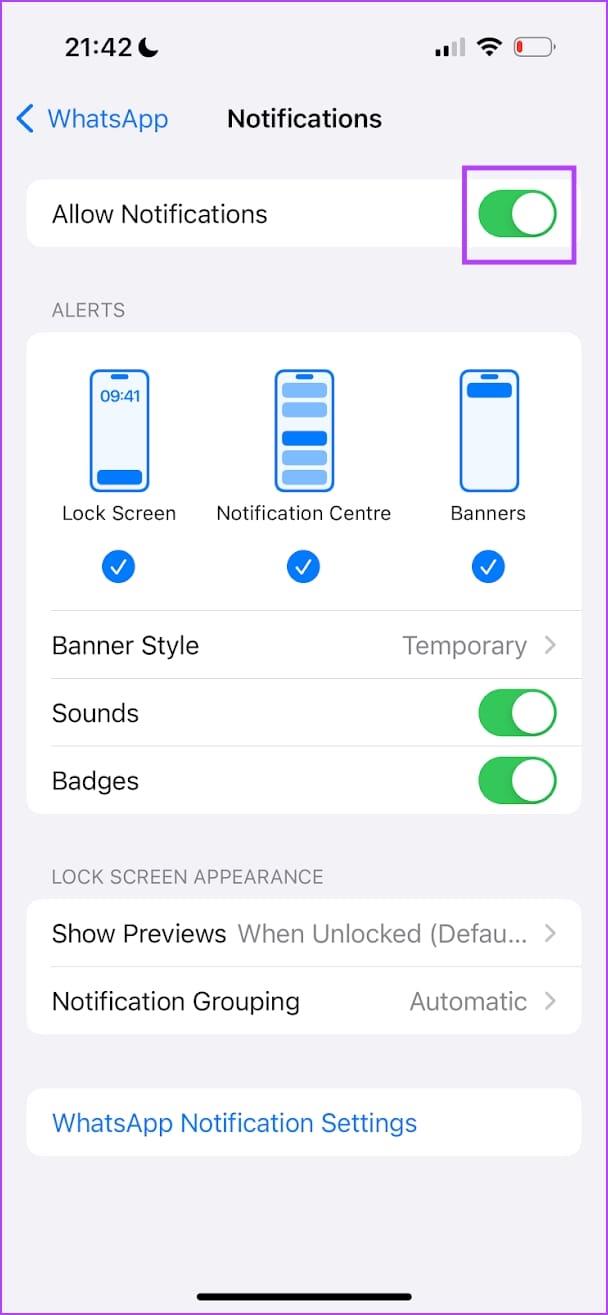
5. Activez le démarrage automatique ou l'actualisation de l'application en arrière-plan
Si vous remarquez un appel manqué WhatsApp sans sonnerie, l'application n'est peut-être pas autorisée à s'exécuter en arrière-plan. Par conséquent, activez le démarrage automatique (Android ) ou l'actualisation de l'application en arrière-plan sur iPhone qui permet à WhatsApp de s'exécuter en arrière-plan.
Activer le démarrage automatique sur Android
Étape 1 : Ouvrez l'application Paramètres.
Étape 2 : Appuyez sur Applications.
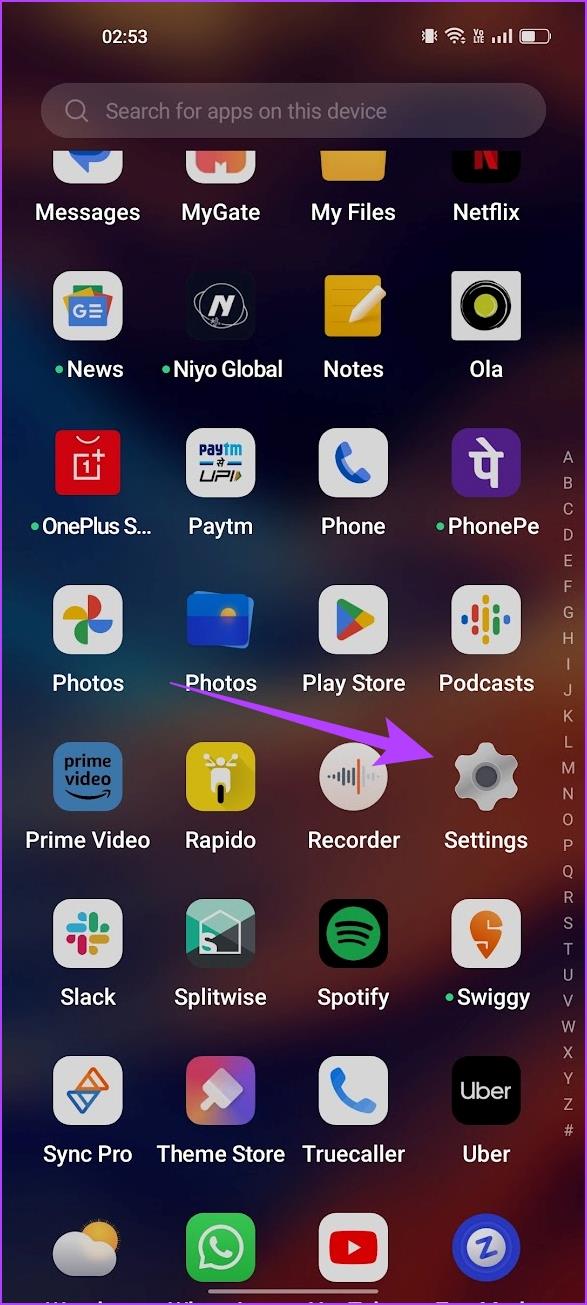
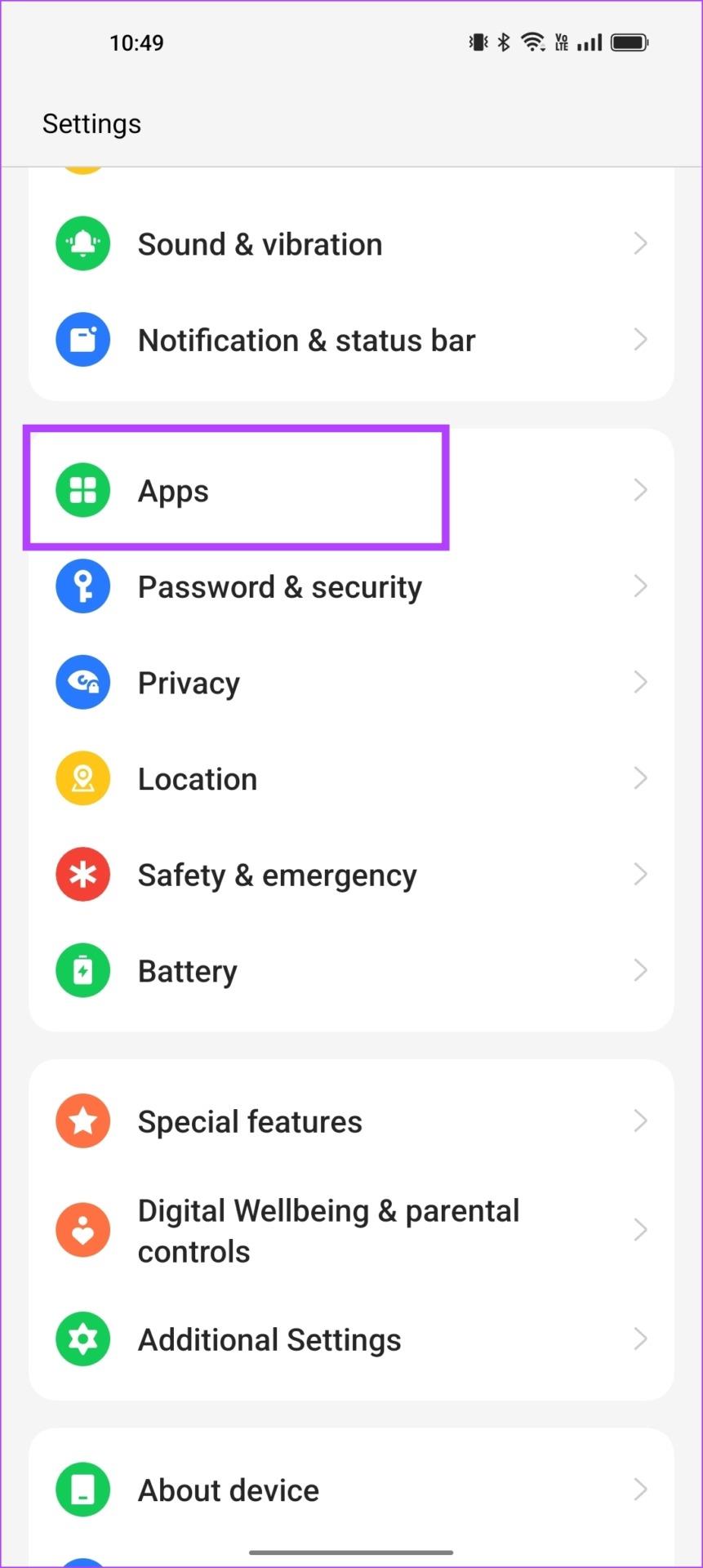
Étape 3 : Appuyez sur Lancement automatique et dans la liste des applications, activez la bascule pour WhatsApp.
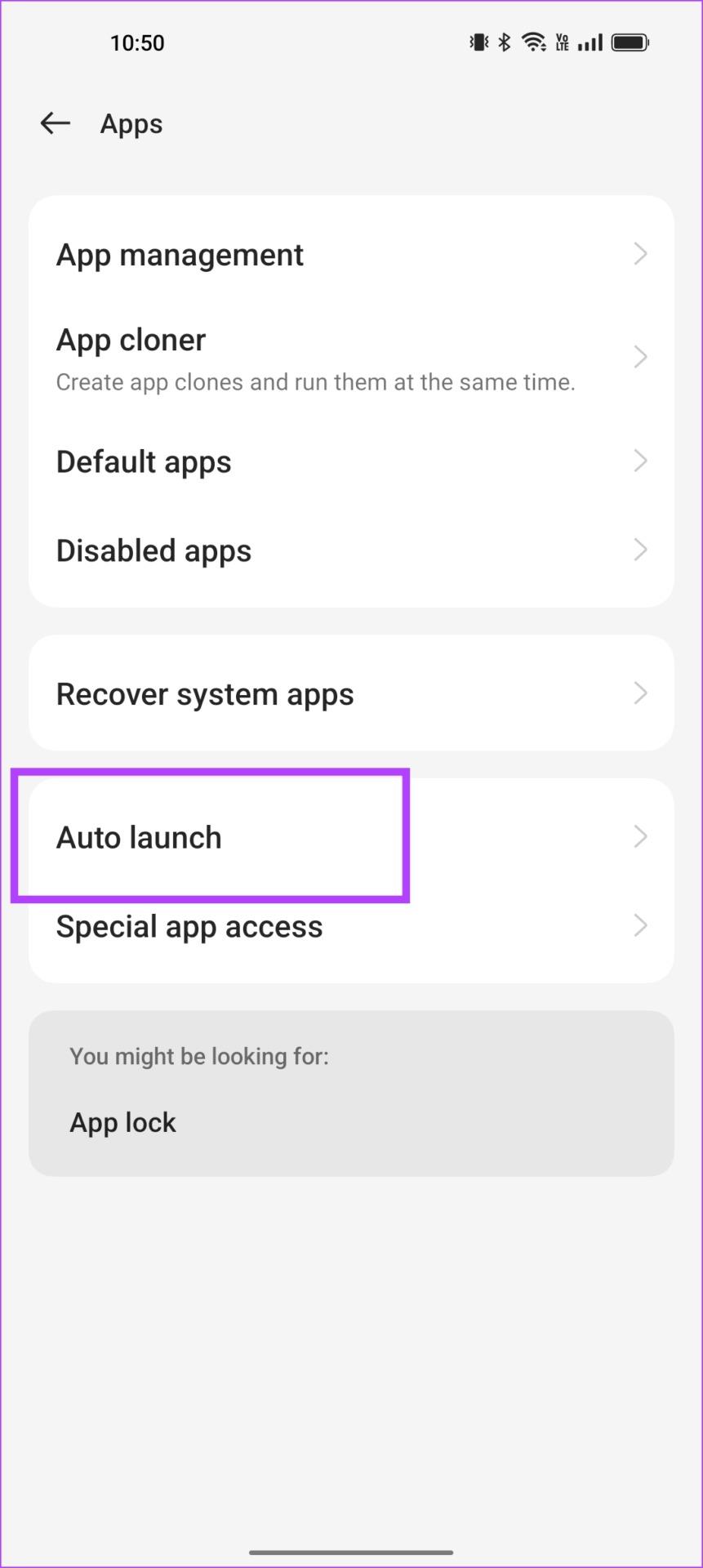
Activer l'actualisation de l'application en arrière-plan sur iPhone
Étape 1 : Ouvrez l'application Paramètres.
Étape 2 : Appuyez sur Général.
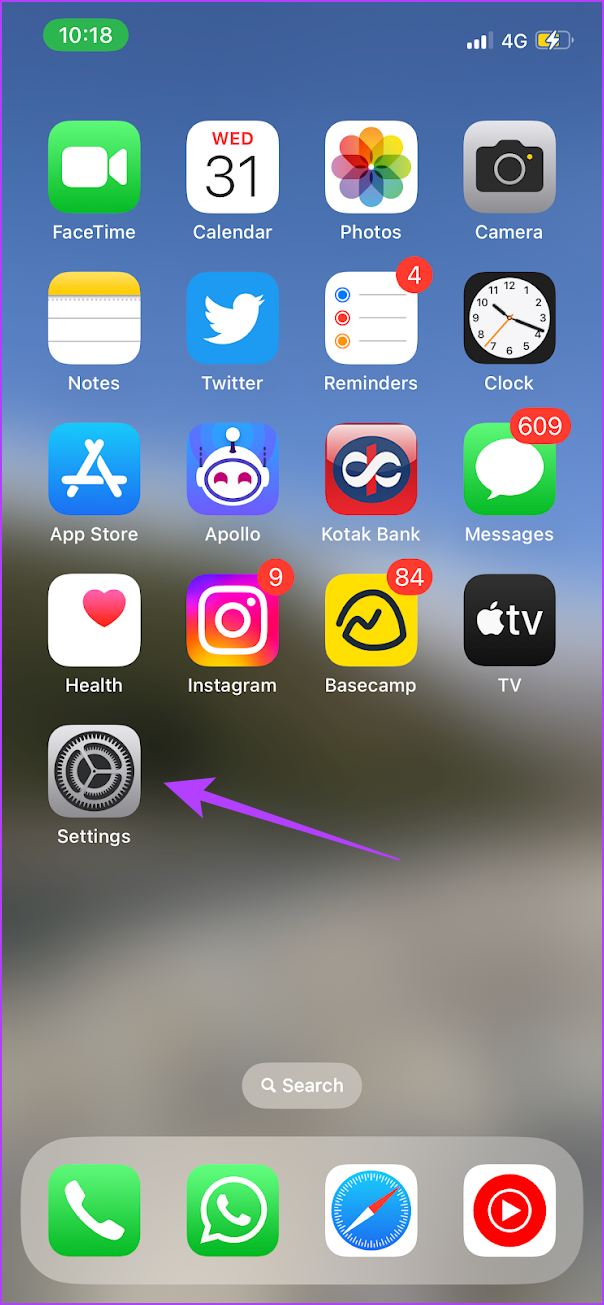
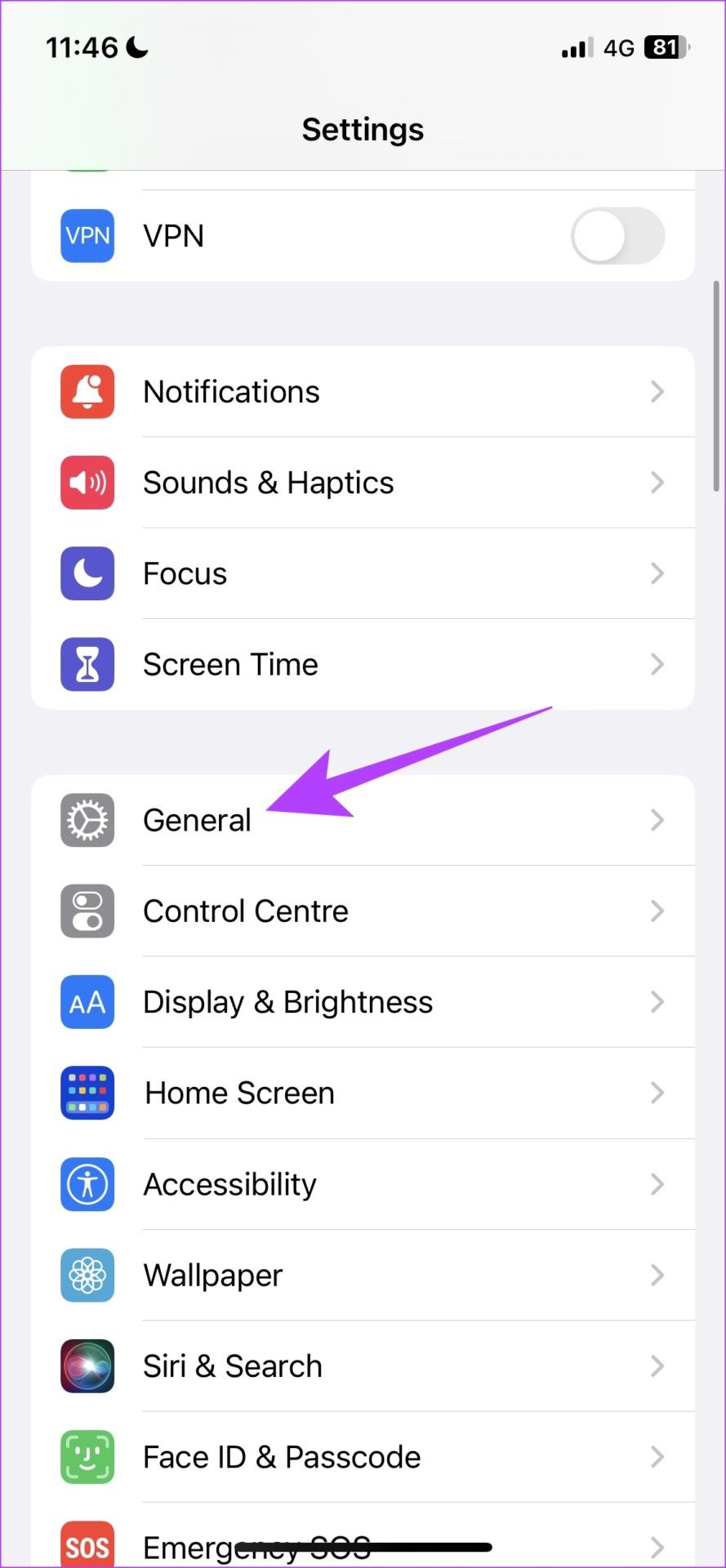
Étape 3 : Appuyez sur « Actualisation de l'application en arrière-plan ».
Étape 4 : activez la bascule pour la même chose. Assurez-vous également que la bascule est activée pour WhatsApp dans la liste des applications.
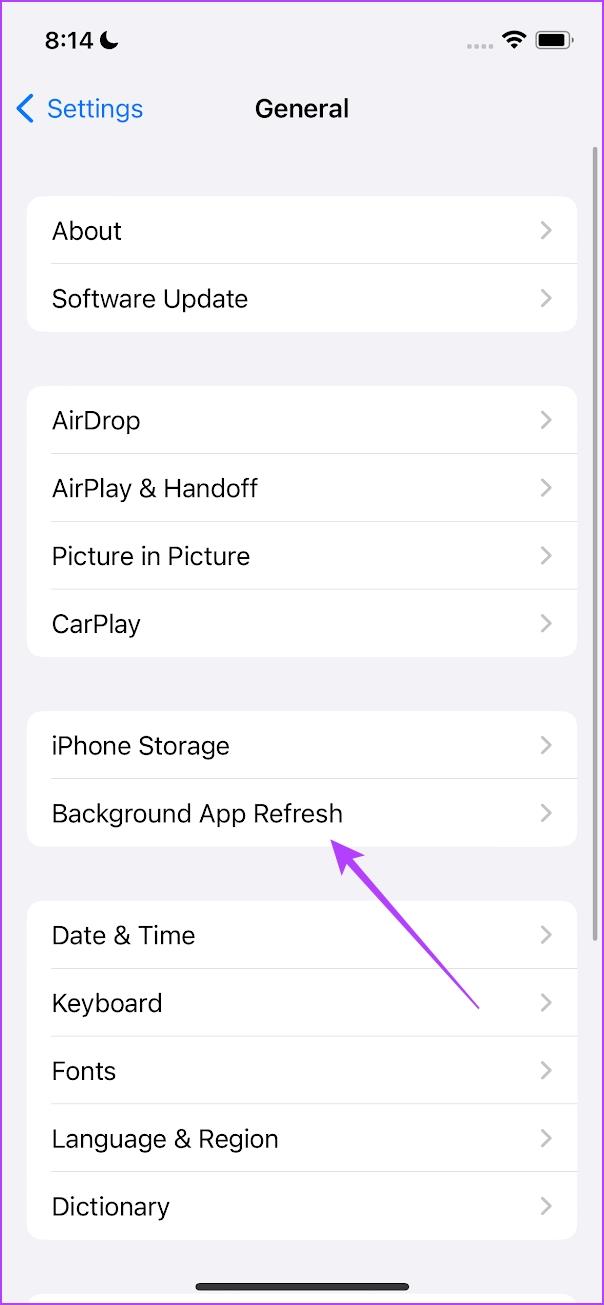
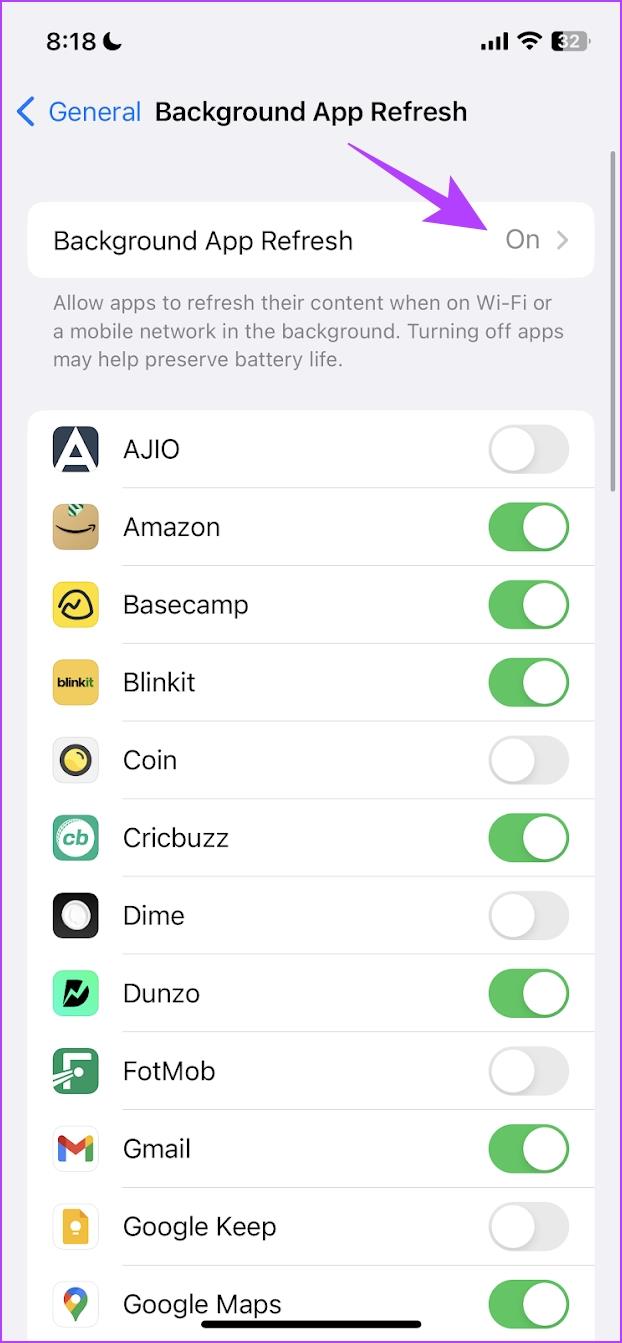
Les applications créent des fichiers de cache afin qu'elles démarrent plus rapidement et s'exécutent plus rapidement pendant leur utilisation. Cependant, lorsque ces fichiers s'accumulent au fil du temps, ils consomment l'espace de stockage de l'appareil et peuvent entraîner un dysfonctionnement de l'application. Si WhatsApp ne sonne pas lorsque votre téléphone est verrouillé et qu'aucune des solutions ci-dessus n'a résolu le problème, vider son cache peut être utile.
Étape 1 : lancez le menu Paramètres et sélectionnez « Applications et notifications ».
Étape 2 : Appuyez sur Informations sur l'application.


Étape 3 : Faites défiler la liste des applications et sélectionnez WhatsApp.
Étape 4 : Appuyez sur "Stockage et cache".
Étape 5 : Enfin, appuyez sur l'icône Vider le cache.
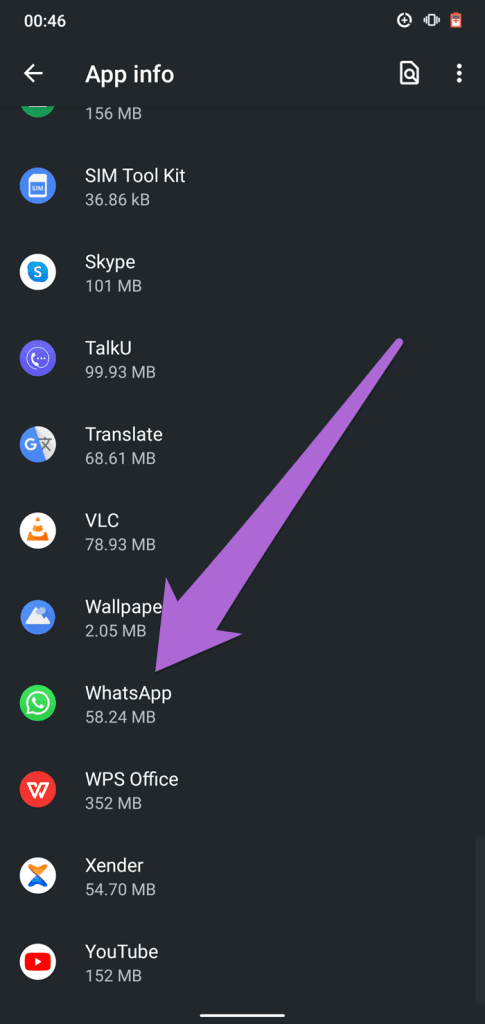
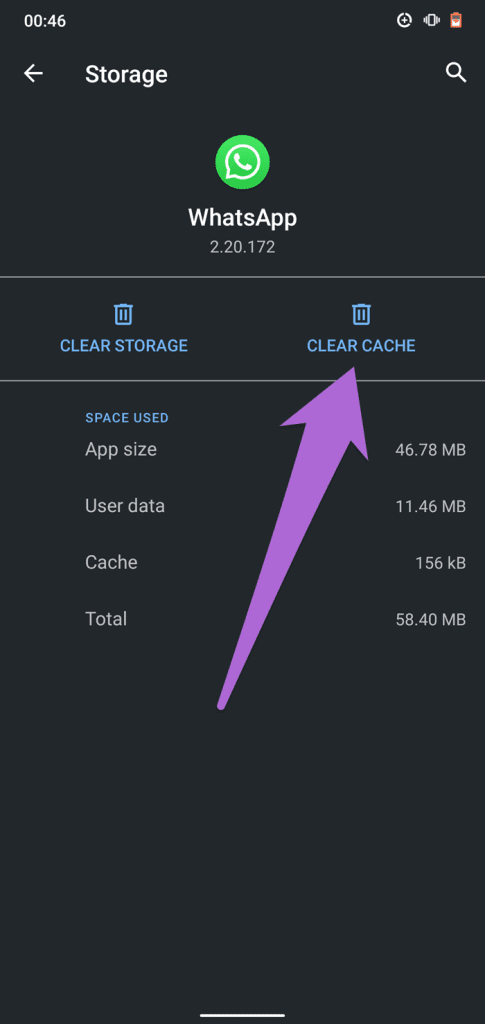
Votre téléphone peut ne pas vous avertir des appels vocaux ou vidéo de WhatsApp en cas de bug provoquant un dysfonctionnement. La mise à jour de WhatsApp vers la dernière version peut résoudre tous les problèmes et bugs. Visitez la page d'informations WhatsApp sur le Google Play Store ou l'App Store sur iPhone et vérifiez qu'elle est à jour.
Mettre à jour WhatsApp sur Play Store
Mettre à jour WhatsApp sur l'App Store
Appuyez sur le bouton Mettre à jour pour installer la dernière version de WhatsApp sur votre appareil si une mise à jour est disponible.
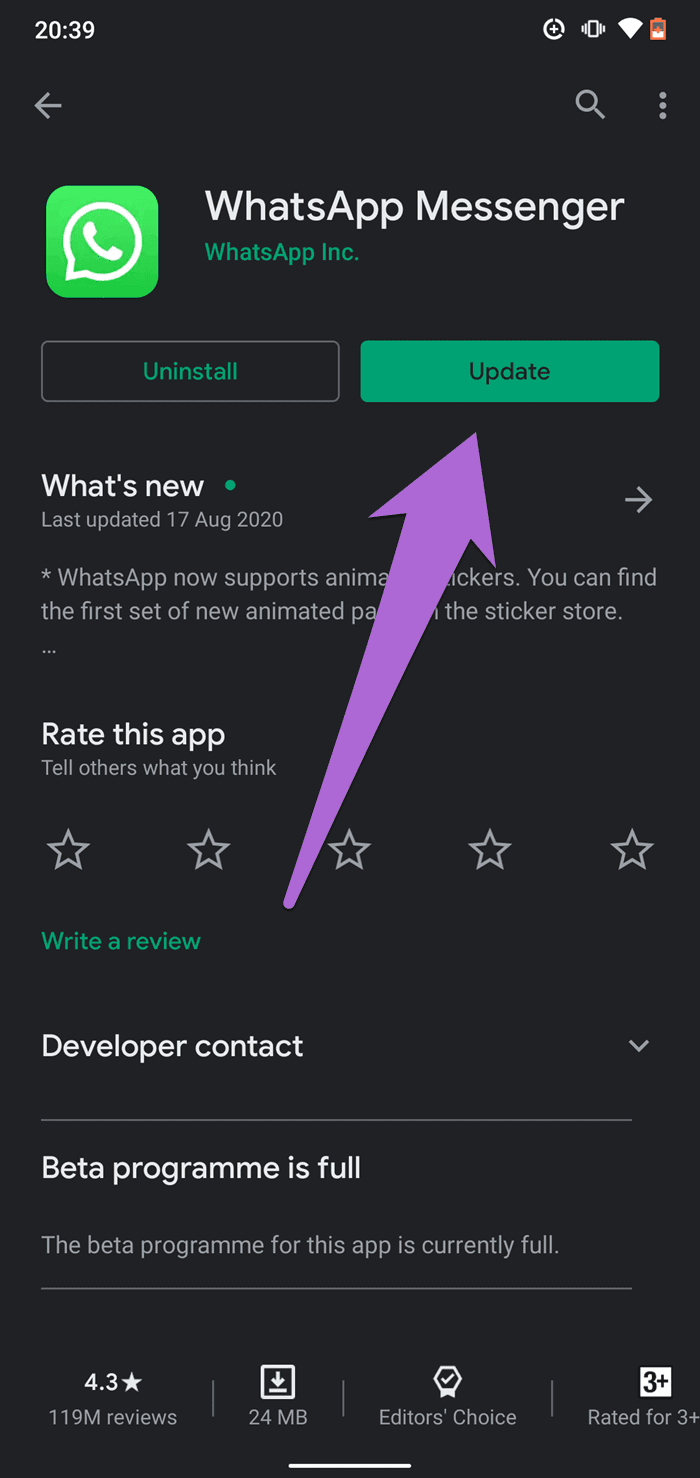
WhatsApp nécessite un accès 24 heures sur 24 aux données cellulaires ou à la connexion Wi-Fi de votre téléphone pour fournir aux utilisateurs des notifications rapides et en temps réel des SMS et des appels. Si les appels WhatsApp ne sonnent pas lorsque vous verrouillez votre téléphone, vérifiez qu'il a accès à l'utilisation en arrière-plan de la connexion Internet de votre application.
Étape 1 : Lancez la page d'informations de l'application WhatsApp et sélectionnez « Données mobiles et Wi-Fi ».
Étape 2 : Vérifiez que les données en arrière-plan sont activées.
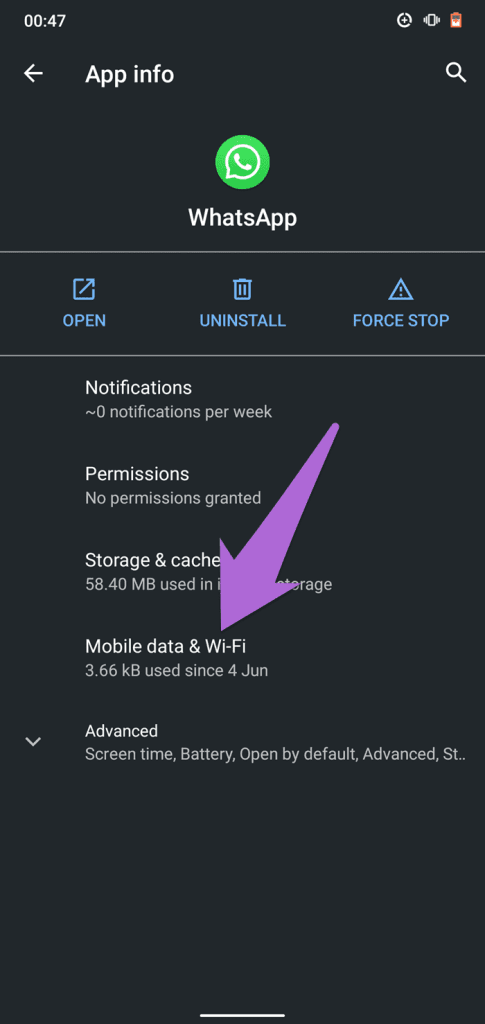
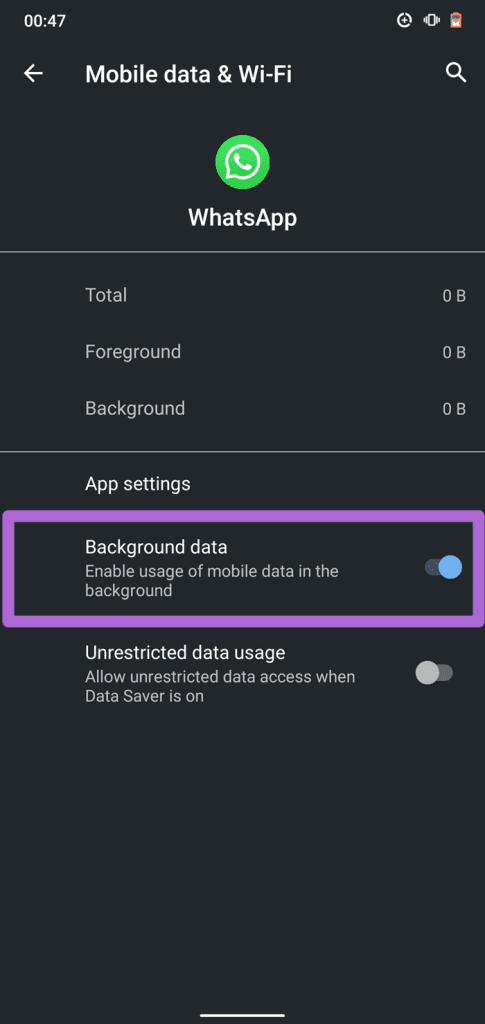
Vous pouvez également activer l'option « Utilisation illimitée des données » pour permettre à WhatsApp d'utiliser un accès illimité aux données lorsque l'économiseur de données est activé sur votre appareil.
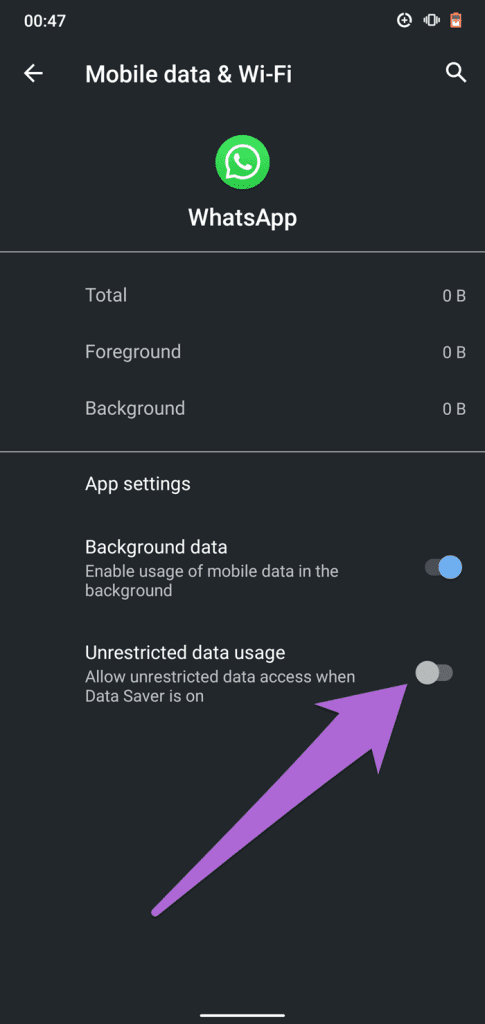
Étape 1 : Ouvrez l'application Paramètres.
Étape 2 : Appuyez sur Service mobile.
Étape 3 : Faites défiler vers le bas, recherchez WhatsApp et activez la bascule pour vous assurer qu'il peut accéder aux données cellulaires.
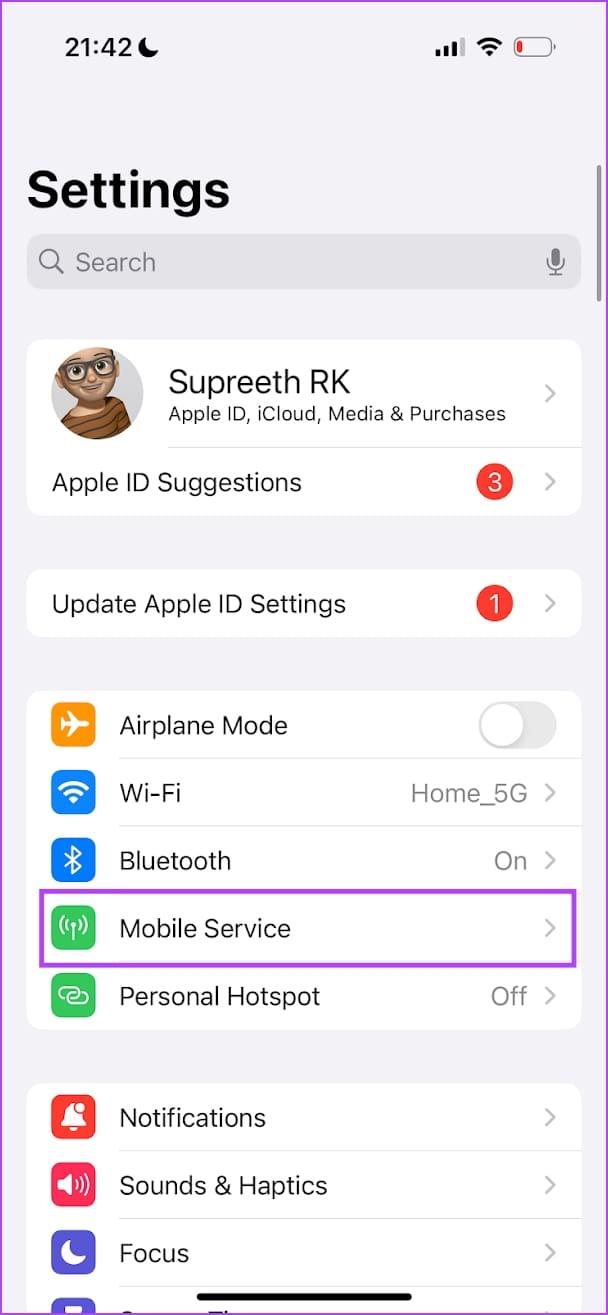
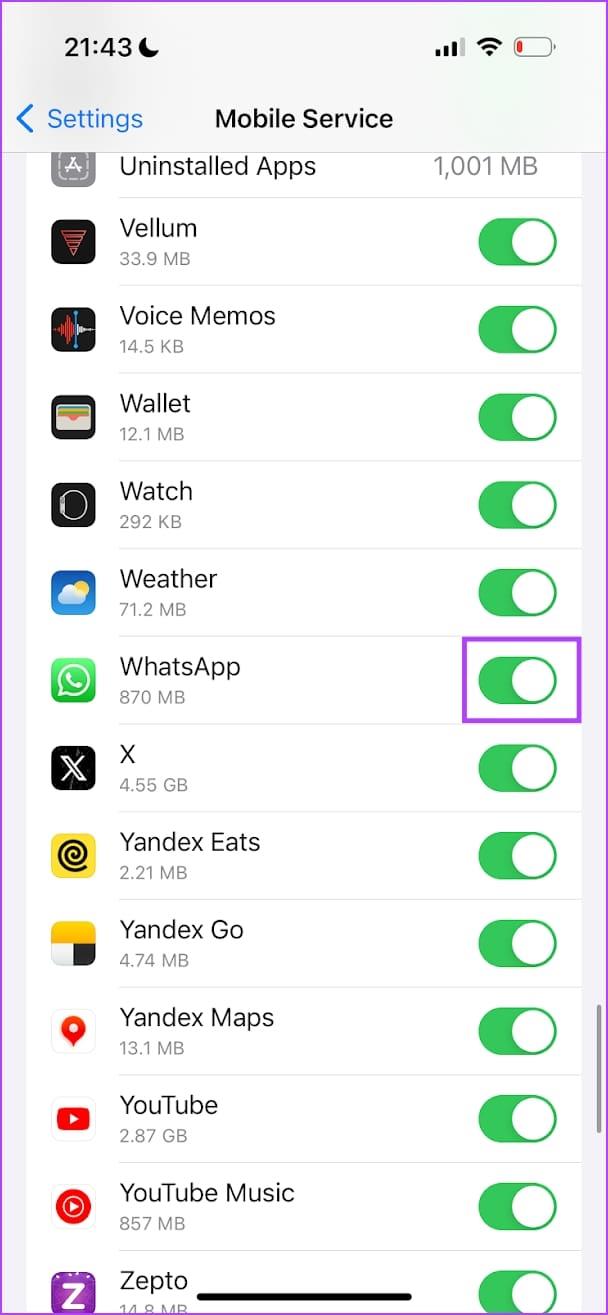
Un autre coupable probable est la fonctionnalité Android Battery Saver. Pour prolonger la durée de vie de la batterie , l'économiseur de batterie (optimisation de la batterie sur certains appareils) peut amener votre téléphone à bloquer les notifications d'appels WhatsApp. Désactivez l'économiseur de batterie et vérifiez si les appels WhatsApp sonnent désormais même lorsque vous verrouillez votre téléphone.
Vous pouvez accéder au menu des paramètres rapides en faisant glisser et en désactivant l'économiseur de batterie. Ou vous pouvez accéder à l'application Paramètres > Batterie et désactiver l'économiseur de batterie.
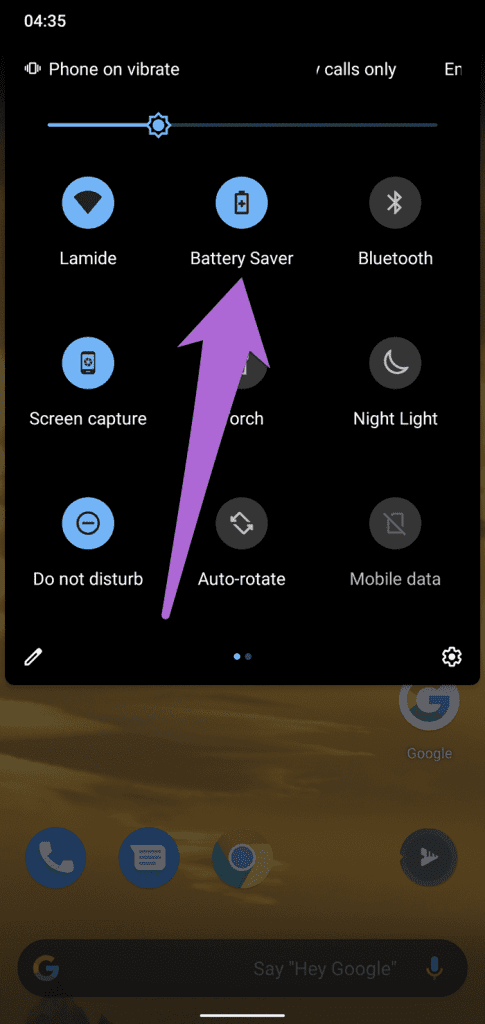
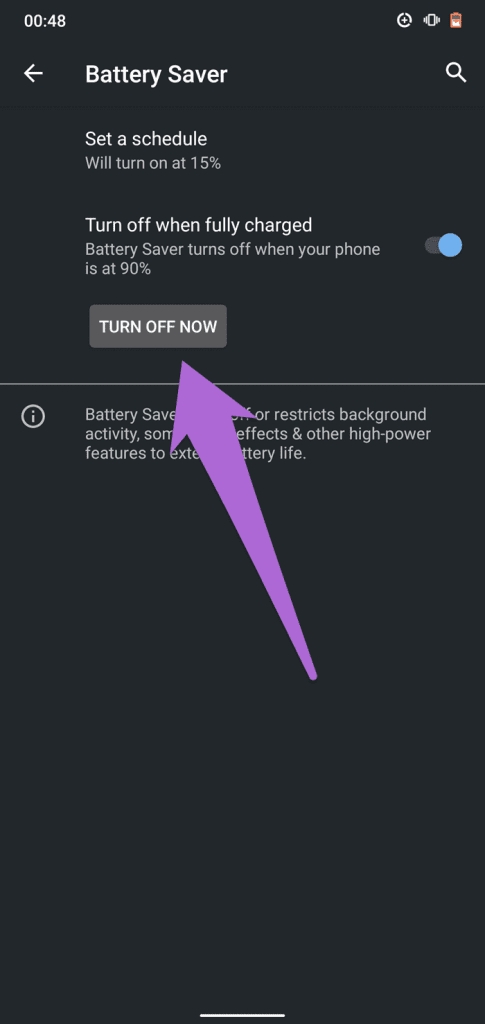
Étape 1 : Ouvrez l'application Paramètres et accédez à la batterie.
Étape 2 : désactivez la bascule pour le mode faible consommation.
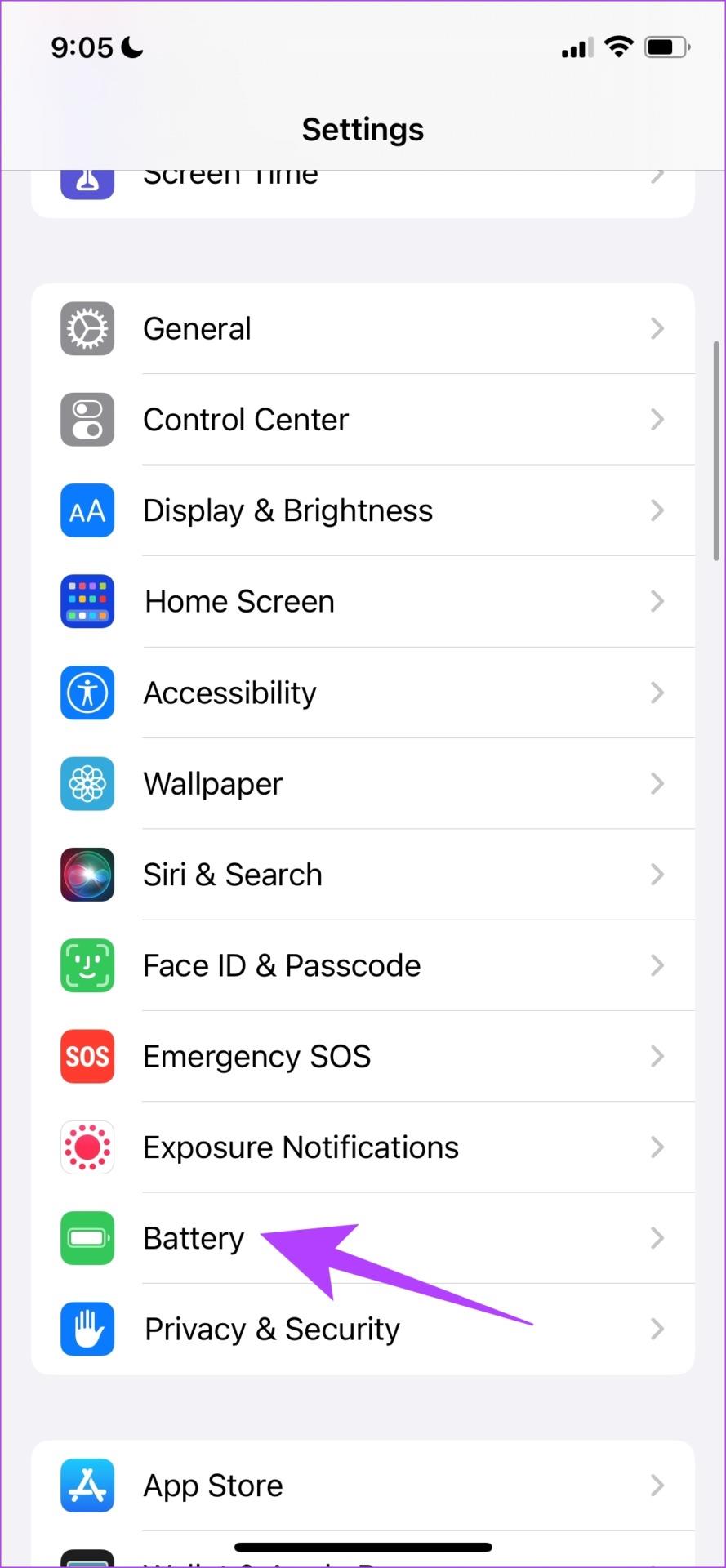
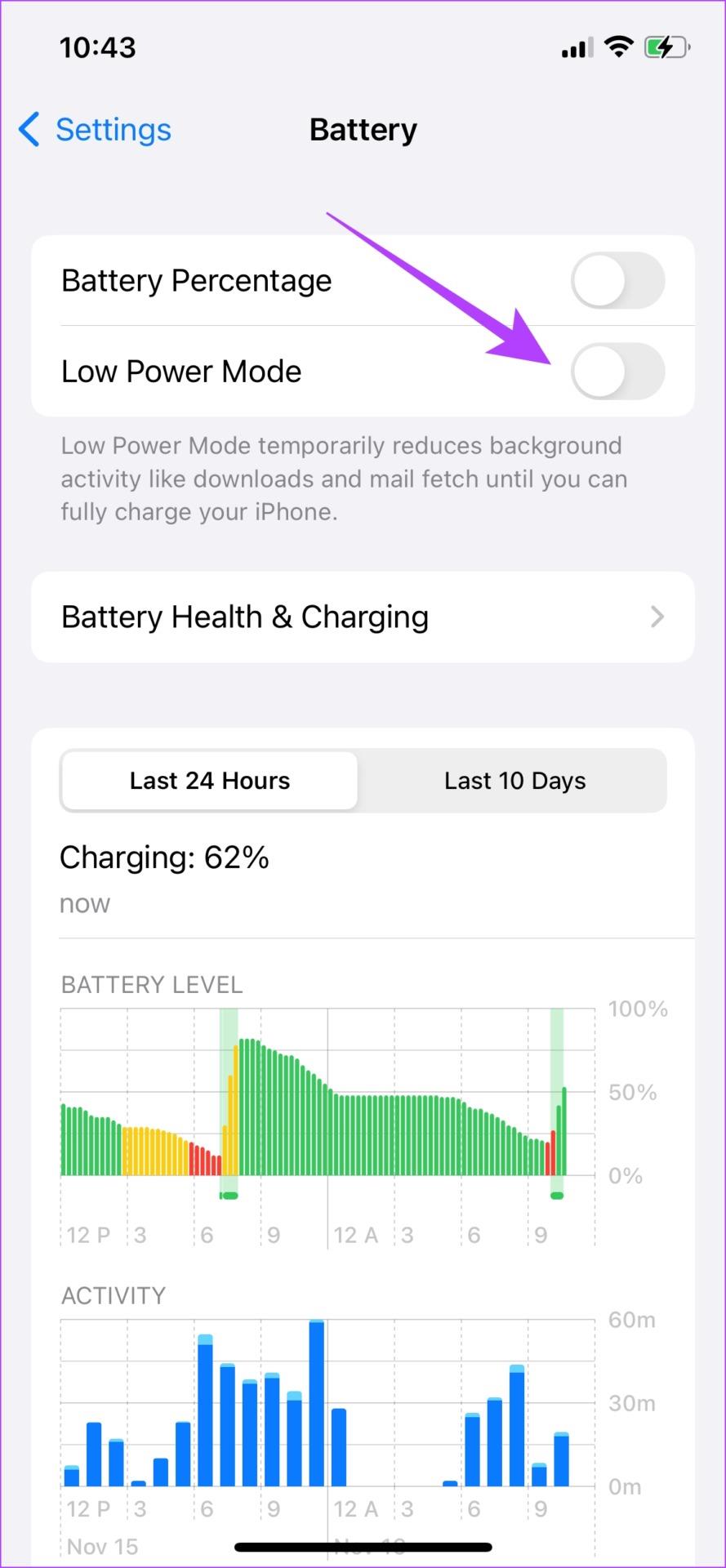
La suppression et la réinstallation de WhatsApp suppriment tous les fichiers corrompus ou indésirables à l'origine du problème. Cependant, la désinstallation de WhatsApp supprimera toutes les discussions et vous devrez restaurer une sauvegarde une fois l'application réinstallée.
Étape 1 : Appuyez longuement sur l'icône de l'application et vous trouverez une option pour désinstaller l'application.
Étape 2 : Vous pouvez accéder au Play Store ou à l'App Store sur votre iPhone et réinstaller l'application.
Téléchargez WhatsApp sur Play Store
C'est tout ce que vous devez faire si les appels WhatsApp ne sonnent pas lorsqu'ils sont verrouillés. Si vous avez d'autres questions, consultez la section FAQ ci-dessous.
1. WhatsApp se ferme-t-il automatiquement en arrière-plan ?
WhatsApp ne se fermera pas automatiquement en arrière-plan. Cependant, si vous pensez que c'est le cas, activez le démarrage automatique (Android) ou l'actualisation de l'application en arrière-plan (iPhone), comme mentionné dans l'article.
2. Devez-vous déverrouiller votre téléphone pour répondre aux appels WhatsApp ?
Non, vous n’avez pas besoin de déverrouiller votre téléphone pour répondre aux appels WhatsApp.
3. Pourquoi mon message WhatsApp est-il envoyé mais l'appel ne sonne pas ?
Votre connexion réseau n'est peut-être pas suffisante pour passer un appel ou essayer de redémarrer l'application WhatsApp ou votre appareil.
Nous espérons que cet article vous a aidé à résoudre le problème. La facilité de passer un appel en ligne gratuitement a rendu intuitif pour beaucoup de nos amis et de notre famille de passer un appel dans WhatsApp – et cela devient frustrant de ne pas pouvoir le recevoir.
Vous êtes confronté au problème du logiciel AMD Adrenalin qui ne fonctionne pas ou ne s
Pour corriger l
Apprenez à maîtriser le chat Zoom, une fonctionnalité essentielle pour les visioconférences, avec nos conseils et astuces.
Découvrez notre examen approfondi de l
Découvrez comment récupérer votre Instagram après avoir été désactivé en suivant nos étapes claires et simples.
Découvrez comment savoir qui a consulté votre profil Instagram avec nos solutions pratiques. Sauvegardez votre vie privée tout en restant informé !
Apprenez à créer des GIF animés facilement avec votre Galaxy S22. Découvrez les méthodes intégrées et des applications pratiques pour enrichir votre expérience.
Découvrez comment changer la devise dans Google Maps en quelques étapes simples pour mieux planifier vos finances durant votre voyage.
Microsoft Teams s
Vous obtenez l








